Vad är en Instagram-berättelse och hur man gör en
Medan Facebook har tappat publik med varje ny dataläcka och integritetsskandal(privacy scandal) , verkar Instagram vara lika populärt som någonsin. Allt trots att de två nätverken praktiskt taget är sammanlänkade(two networks being practically linked together) .
Oavsett om du är helt nybörjare eller redan hanterar flera Instagram-konton(managing multiple Instagram accounts) , är en av de viktigaste sakerna att veta vad som är en Instagram- berättelse och hur man skapar en.
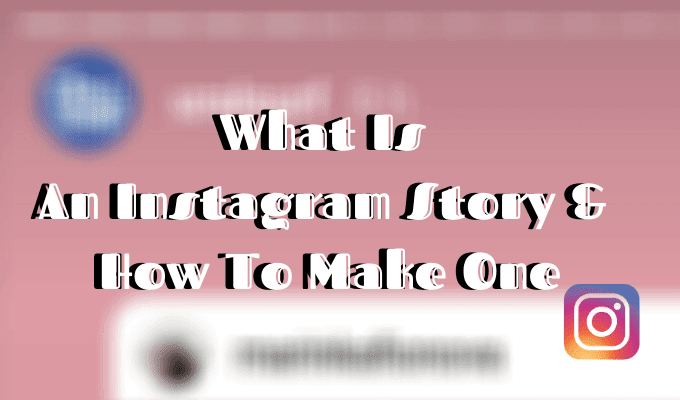
Vad är en Instagram-berättelse?(What Is An Instagram Story?)
En Instagram Story är en tillfällig bild eller video på upp till 10 sekunder som du kan lägga upp separat från ditt flöde. Det finns ingen gräns för hur många berättelser du kan lägga upp, och tillsammans bildar de ett bildspel som alla dina följare kan se.
Berättelser anses vara en av de mest användbara funktionerna på Instagram . Många användare väljer detta format istället för att lägga ut enstaka noggrant utvalda bilder på sin instagramprofil. Till skillnad från dina vanliga inlägg kommer en berättelse(Story) att försvinna efter 24 timmar.

Om du tycker att det här låter bekant beror det på att Instagram Stories i stort sett är en kopia av en liknande Snapchat -funktion som heter My Story . Förutom Snapchats sekretessinställningar(Snapchat privacy) ger dig mer kontroll över dina berättelser.
Hur man gör en Instagram-berättelse(How To Make An Instagram Story)
Det finns två sätt att skapa en Instagram-berättelse(Instagram Story) . Först(First) , på din smartphone, navigera till appens huvudsida. Följ sedan dessa steg:

- I det övre vänstra hörnet hittar du en cirkel med din profilbild och ett plustecken(plus sign) på. Tryck på cirkeln en gång.

- Du kan nu använda Instagram- kameran för att ta ett foto eller en video för att lägga till i din berättelse(Story) . För att lägga till media från ditt galleri, svep uppåt eller tryck på den fyrkantiga ikonen(square icon) i det nedre vänstra hörnet av skärmen.

- Redigera(Edit) din berättelse(Story) med hjälp av klistermärken, filter eller text.
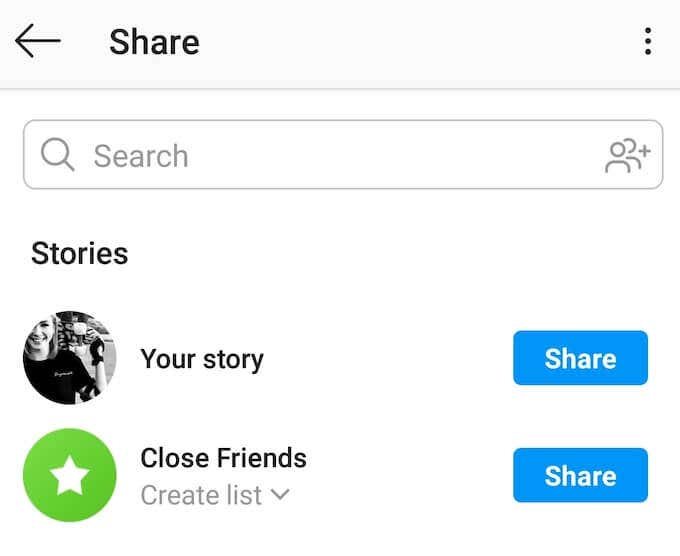
- När du är nöjd med det slutliga resultatet trycker du på knappen Din berättelse(Your Story) i det nedre vänstra hörnet av skärmen för att dela din berättelse. Du kan också spara berättelsen i ditt galleri eller skicka den till valfri Instagram- användare via direktmeddelanden(Direct Messages) .
Alternativt kan du svepa höger från appens huvudsida och det tar dig till Story -skärmen. Upprepa sedan stegen ovan.
Hur man navigerar genom Instagram-berättelser(How To Navigate Through Instagram Stories)
Du kan hitta berättelserna om de personer du följer på Instagram- huvudsidan i den övre delen av skärmen. Att navigera(Navigating) genom dem är enkelt, men kan variera beroende på om du använder Instagram på din PC(using Instagram on your PC) eller smartphone.
Svep åt vänster på din smartphone för att gå till nästa användare och åt höger för att gå till föregående. Om du vill pausa en berättelse kan du göra det genom att hålla fingret på fotot eller videon.

På din dator kan du använda vänster- och högerpilarna för att navigera genom dina vänners berättelser.
Tips och tricks för att förbättra dina Instagram-berättelser (Tips And Tricks To Improve Your Instagram Stories )
Berättelser på Instagram kan användas för att marknadsföra ditt konto eller varumärke. Fast de flesta skapar berättelser för att dela värdefulla ögonblick med sina följare eller bara för skojs skull. Här är några tips som hjälper dig att få ut det mesta av den här funktionen.
Använd filter och klistermärken för att krydda dina berättelser(Use Filters & Stickers To Spice Up Your Stories)
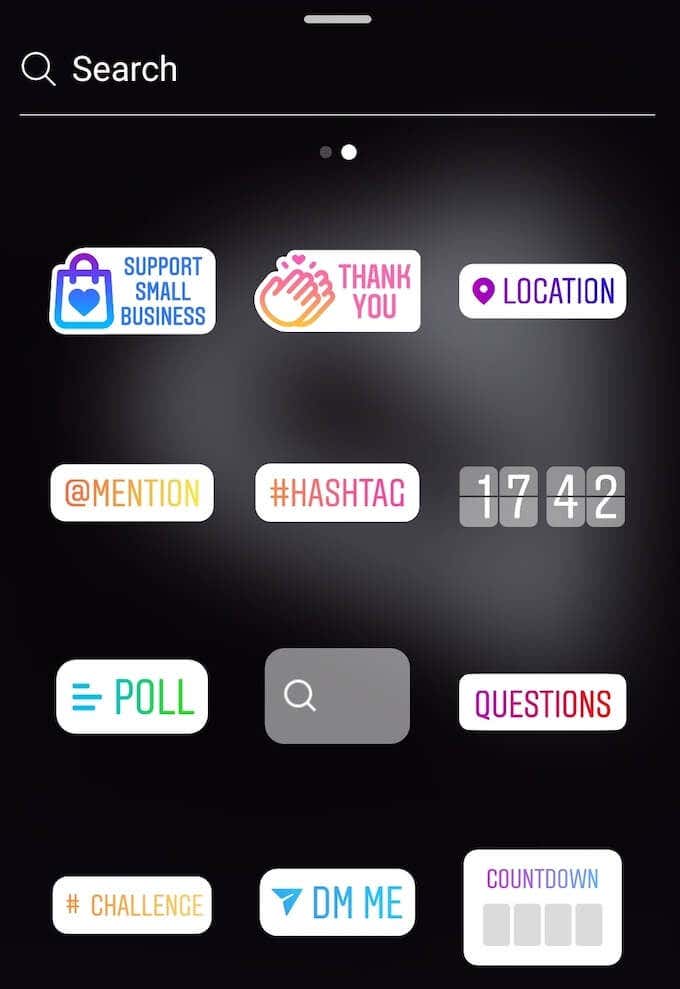
Instagram har olika verktyg som du kan använda för att få dina berättelser att sticka ut. De inkluderar ritverktyg, text- och stilverktyg, filter liknande de du använder när du redigerar vanliga inlägg och ett antal klistermärken som Instagram ständigt uppdaterar.
Dölj dina berättelser från andra användare(Hide Your Stories From Other Users)
Om din Instagram- profil är offentlig kan alla andra användare se dina berättelser, även om du inte följer dem.

För att dölja dina berättelser från specifika användare, gå till Instagram- inställningar. Från din profilsida trycker du på de tre horisontella linjerna i det övre högra hörnet på skärmen och väljer sedan Inställningar(Settings) .

Följ sökvägen Sekretess(Privacy) > Berättelse(Story) , klicka sedan på Dölj berättelse från(Hide story from) och välj de användare som du inte vill dela dina berättelser med.
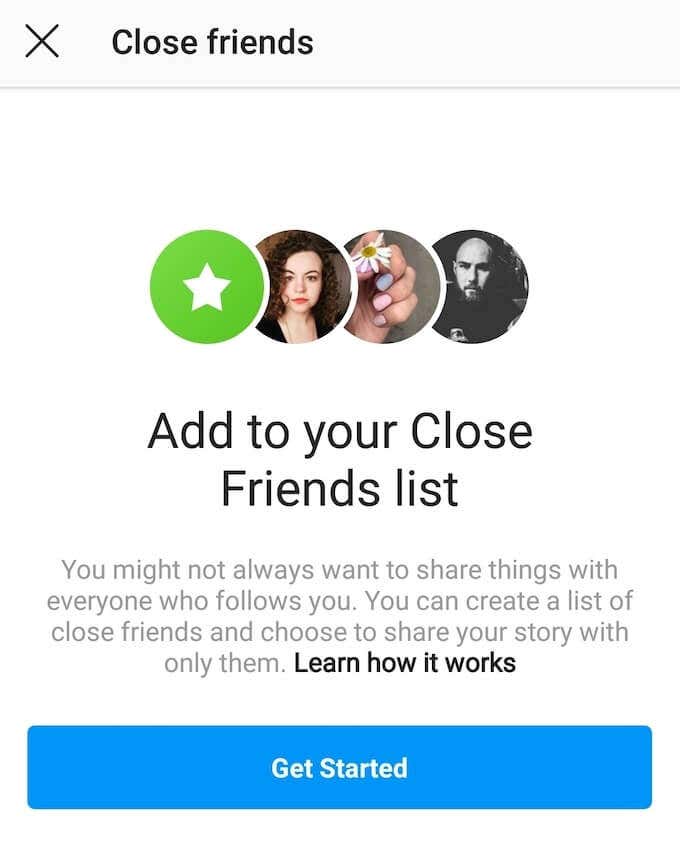
Du kan också använda listan nära vänner(Close Friends) för att bara dela några (eller alla) dina berättelser med specifika användare. För att göra det, sätt ihop listan över dina nära vänner via Instagrams(Instagram) sekretessinställningar. Efter det, när du lägger upp en berättelse, kan du välja att dela den offentligt eller endast med dina nära vänner(Close Friends) .
Hantera dina berättelsesvar (Manage Your Story Replies )
Som standard kan alla som kan se dina berättelser också svara på dem via direktmeddelande. Du kan dock ändra inställningarna för att förhindra att vissa användare skickar meddelandesvar till dig(prevent certain users from sending you message replies) .

För att göra det, följ samma väg: Instagram -inställningar(Settings) > Sekretess(Privacy) > Berättelse(Story) . Rulla ned tills du ser Tillåt meddelandesvar(Allow message replies) . Välj sedan ett av de tre alternativen: Alla(Everyone) , Personer du följer(People you follow) och Av(Off) för att ta bort funktionen helt och hållet.
Posta om en annan användares Instagram-berättelse(Repost Another User’s Instagram Story)

Instagram låter dig lägga om någon annans berättelser och dela dem med dina följare. Men innan du gör det, se till att följande krav är uppfyllda:
- Kontot som du skickar om berättelsen från är inställt på Offentligt(Public) .
- Användaren vars berättelse du publicerar om har Instagram - berättelsedelning aktiverad.
- Du är taggad i berättelsen.
När en annan användare taggar dig i sin berättelse får du ett DM-meddelande. Om de ovan nämnda kraven är uppfyllda får du även en länk i meddelandet som säger Lägg till detta i din berättelse(Add This to Your Story) . Klicka(Click) på länken för att åter dela berättelsen till dina Instagram - berättelser(Stories) .
Mästare Instagram Stories (Master Instagram Stories )
Det är bara grunderna du behöver veta om Instagram Stories . Instagram utvecklas hela tiden och lägger till nya funktioner. Se till att du hänger med och håller koll på de nya uppdateringarna som nätverket introducerar.
Använder du Instagram Stories eller föredrar du att dela ditt innehåll via traditionella inlägg istället? Dela din kunskap om Instagram med oss i kommentarerna nedan.
Related posts
Hur man postar om en berättelse på Instagram
Hur man döljer Instagram Story för alla utom en person
Hur lägger man till flera foton i en Instagram-berättelse?
Fortsätter Instagram att krascha på iPhone eller Android? 8 korrigeringar att prova
Hur man fixar Instagram-lagging på iPhone och Android
8 bästa apparna för att ladda ner filmer gratis på Android (Uppdaterad 2022)
Hur man raderar din Android-telefon på distans
3 sätt att få ett anonymt brännartelefonnummer för din smartphone
Hur man avblockerar ett nummer på iPhone och Android
7 bästa kameraappar för Android
Hur man schemalägger ett textmeddelande på Android
Hur man blockerar WhatsApp skräppostmeddelanden
De 7 bästa stegräknarapparna för Android och iPhone
Hur man gör en Time-Lapse-video på Android
5 bästa ficklampsappar för Android som är säkra
6 bästa gitarrapparna för Android
Hur man använder Android Picture i bildläge
Vad är optisk vs digital zoom på en smartphone?
7 bästa skärmskydd för Android och iPhone
Varför är min mobildata så långsam? 11 skäl och korrigeringar
